Como sincronizar iPad para o novo computador
Eu vendi computador antigo e comprou novo. Quero sincronizar iPad 2 com o iTunes no novo computador. Como posso fazer isso?
Muitas vezes você precisa mudar seu computador para um novo ou precisa mudar a partir de um laptop para desktop. Em todas essas condições, se você estiver usando um iPad com o sistema anterior, em seguida, você precisa sincronizar seu iPad ao computador novo também. Como sincronizar seu dispositivo iOS para um novo sistema pode ser uma tarefa confusa e problemática, e especialmente quando você tem um monte de dados em seu dispositivo e você não quer perder esses dados. Para tornar a coisa fácil, dada a seguir são as melhores maneiras para sincronizar seu iPad ao computador novo sem perder quaisquer dados.
- Parte 1. A sincronização do iPad para o novo computador usando o iTunes
- Parte 2. iPad sincronização para o novo computador Usando TunesGo
Parte 1. iPad sincronização para o novo computador usando o iTunes
Como sincronizar iPad ou qualquer outro dispositivo iOS para um novo computador, basicamente, significa que você está fazendo o iTunes pronto para aceitar o novo dispositivo. Quando o iPad está conectado ao novo computador para sincronização, o iTunes vai oferecer a "apagar e substituir" o conteúdo que está presente no seu iPad com o conteúdo da biblioteca do iTunes do computador novo. Perder todos os dados da sua biblioteca do iTunes anterior pode definitivamente parecer assustador, mas existem maneiras através das quais você pode sincronizar iPad ao iTunes novos computadores usando sem perder quaisquer dados.
Antes de sincronizar seu iPad ao computador novo, em primeiro lugar você precisa para fazer um backup de todos os dados presentes no seu dispositivo. Para transferir os dados que são adquiridos a partir do iTunes, você pode simplesmente transferir as compras a partir do dispositivo, mas para outros dados, você deve fazer backup do iPad com o iTunes. Uma vez que o backup de dados é feita, você pode sincronizar o iPad com os passos abaixo indicados.
Nota: Por favor, note que o iTunes não fará backup de todos os dados em seu iPad. Para mais informações sobre backup do iTunes, por favor dê uma olhada na página de suporte da Apple .
Passo 1 Instalar e Abra o iTunes no novo computador
Baixe e instale a versão mais recente do iTunes no seu computador. Em seguida, inicie-o.
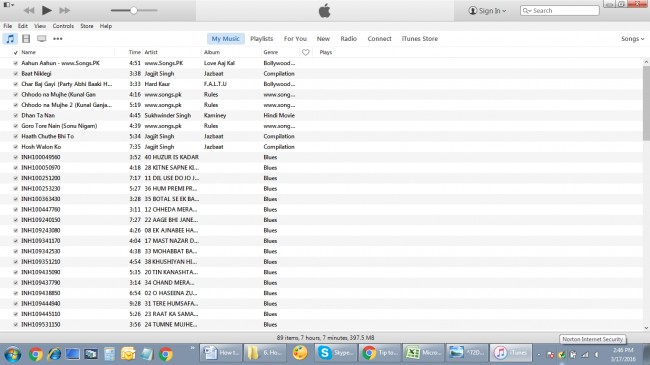
Passo 2 iPad Connect to Computer
Agora usar um cabo USB para conectar o iPad a um computador com o cabo USB. Depois, o iTunes irá detectá-lo automaticamente.
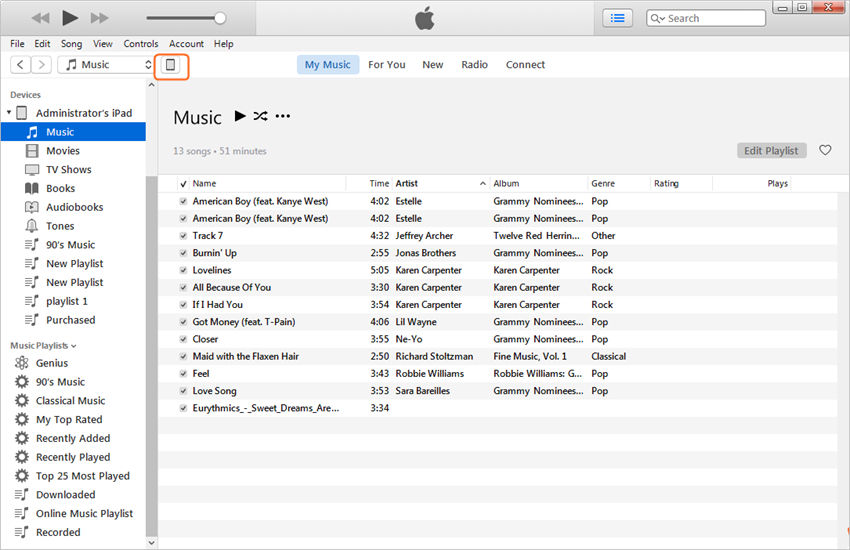
Passo 3 Autorizar o computador
Agora clique em Conta > Autorização > Autorizar este computador, no canto superior esquerdo da janela do iTunes.
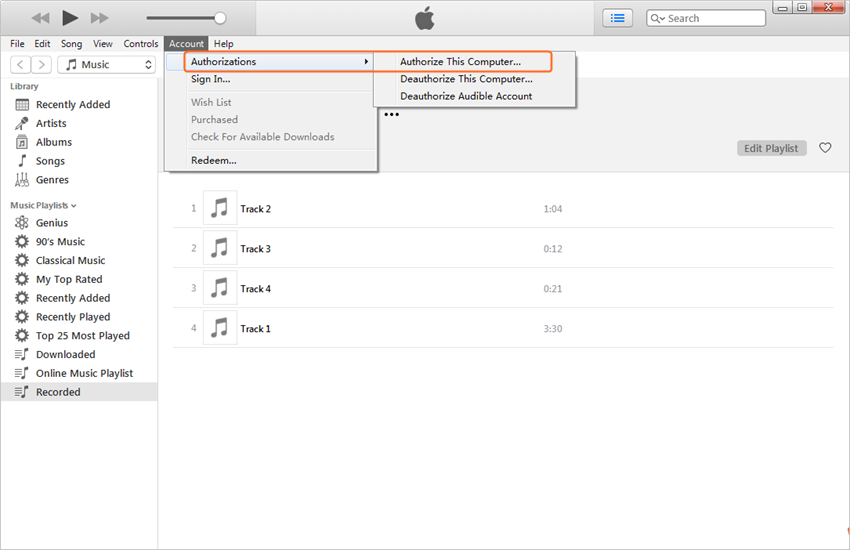
Passo 4 Digite o seu Apple ID
Se esta é a primeira vez que você autorizar este computador, você precisará digitar seu Apple ID para realizar a tarefa.
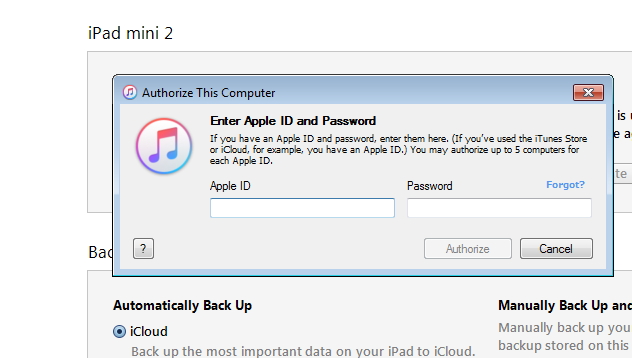
Passo 5 Faça backup do iPad com o iTunes
Agora escolha o painel de resumo do iPad na barra lateral esquerda e clique em Back Up Now. Depois, o iTunes fará uma cópia de segurança para o iPad no seu computador.
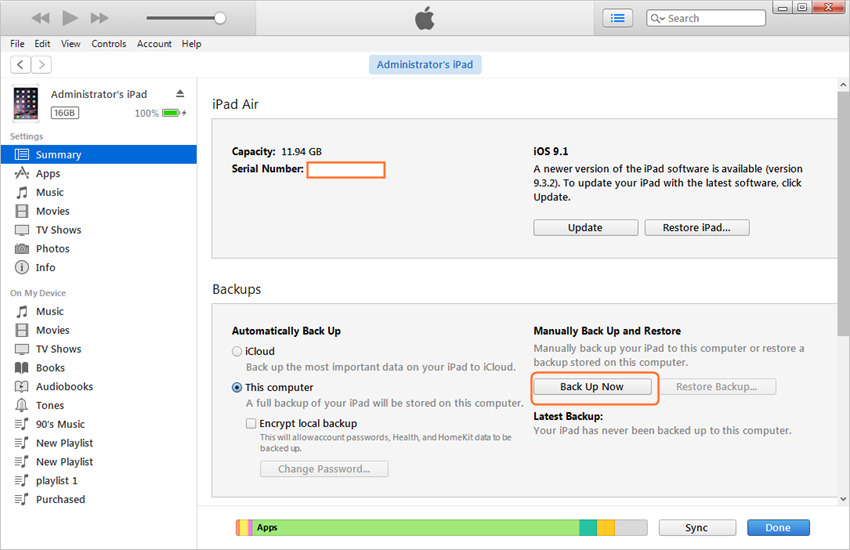
Quando o backup é criado no seu computador, você pode liberar segura para gerenciar os arquivos no seu iPad. Mas, infelizmente, a Apple não fornece uma maneira para os usuários a visualizar os arquivos no backup.
Parte 2. iPad sincronização para o novo computador Usando TunesGo
Além iTunes, você também pode sincronizar o seu usando Wondershare TunesGo iPad, que é um programa gerenciador de telefone maravilhoso que torna o processo de sincronização fácil de ser feito. Durante a sincronização do iPad ao computador novo com o iTunes, há um risco de perder os dados, mas usando Wondershare TunesGo, você pode sincronizar música, filmes, listas de reprodução, o iTunes U, podcasts, audiobooks, programas de TV para novos iTunes com nada perdido, e mais dados, como fotos, contatos e SMS para o novo computador.
Poderosa Phone Manager e Transferência Programa - Wondershare TunesGo

- transferir diretamente arquivos de mídia para dispositivos iOS com um clique.
- Transferir áudio e vídeo de iDevice para o iTunes e PC.
- Importação e converter a música e vídeo para formatos amigáveis iDevice.
- Excluir fotos / vídeos em lote com um único clique.
- De-duplicar os contactos repetidos
- Fix & otimizar tags ID3, tampas, informações sobre a música
- Transferir música, fotos sem restrições iTunes
- Perfeitamente backup / restore biblioteca do iTunes.
Nota: Ambas as versões para Mac de TunesGo Windows e são úteis para transferir arquivos entre dispositivos iOS e computadores. Você precisa escolher a versão correta em acccordance com seu sistema operacional.
Principais recursos do Wondershare TunesGo
Wondershare TunesGo é um surpreendente programa que permite transferir playlist, músicas, vídeos, programas de TV, podcasts, imagens, vídeos de música, livros de áudio e iTunes U entre iDevices, PC e iTunes. Algumas das características marcantes da TunesGo retro são os seguintes:
- Permite transferir, bem como gerir a música sem quaisquer restrições de iTunes
- Identifica os duplicados e apenas copia os arquivos que são únicas
- formatos iOS Un-suportados são convertidos para os compatíveis
- Faça GIF a partir de qualquer foto ou vídeo guardado no dispositivo iOS
- Transferir arquivos de música sem qualquer perda de qualidade
- Toda lista pode ser transferido
- Permite a conexão de vários dispositivos para que os dados podem ser transferidos em simultâneo
- Permite a fixação e optimização da informação música
Dispositivos com suporte e sistema iOS
Abaixo dada a lista de dispositivos e iOS apoiado por Wondershare TunesGo
iPhone: 6s para iPhone, iPhone 6s Além disso, iPhone 6, iPhone 6 Plus, iPhone 5s, iPhone 5c, iPhone 5, iPhone 4S, iPhone 4, iPhone 3GS
iPad: iPad Pro, iPad de ar 2, mini iPad com tela Retina, ar iPad, mini iPad, iPad com tela Retina, o novo iPad, iPad 2, iPad
iPod: o iPod touch 6, iPod touch 5, iPod touch 4, iPod touch 3, iPod classic 3, iPod classic 2, iPod classic, iPod shuffle 4, iPod shuffle 3, iPod shuffle 2, iPod shuffle 1, iPod nano 7, iPod nano 6, iPod nano 5, iPod nano 4, iPod nano 3, iPod nano 2, iPod nano
iOS suportados: iOS 5, iOS 6, iOS 7, iOS 8 & iOS 9
iPad sincronização para o novo computador com Wondershare TunesGo
O seguinte guia irá mostrar-lhe como sincronizar o iPad ao computador novo com Wondershare TunesGo. Confira.
Passo 1 Instalar e Abrir Wondershare TunesGo
Em primeiro lugar, baixar e instalar Wondershare TunesGo no seu computador, em seguida, iniciá-lo. O programa irá pedir-lhe para ligar o seu dispositivo iOS.
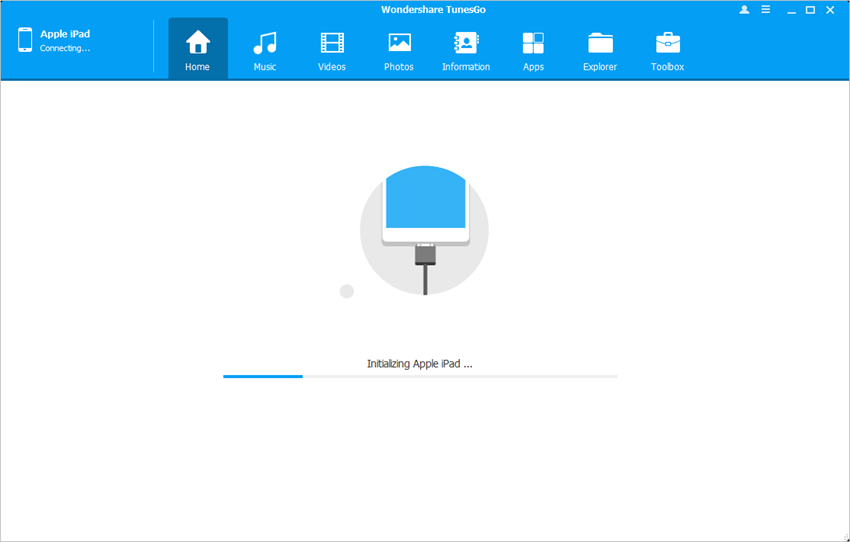
Passo 2 iPad conectar com o PC usando o cabo USB
Ligue iPad para o computador com o cabo USB, eo programa irá reconhecê-lo automaticamente. Então você verá diferentes categorias de arquivo na interface principal.
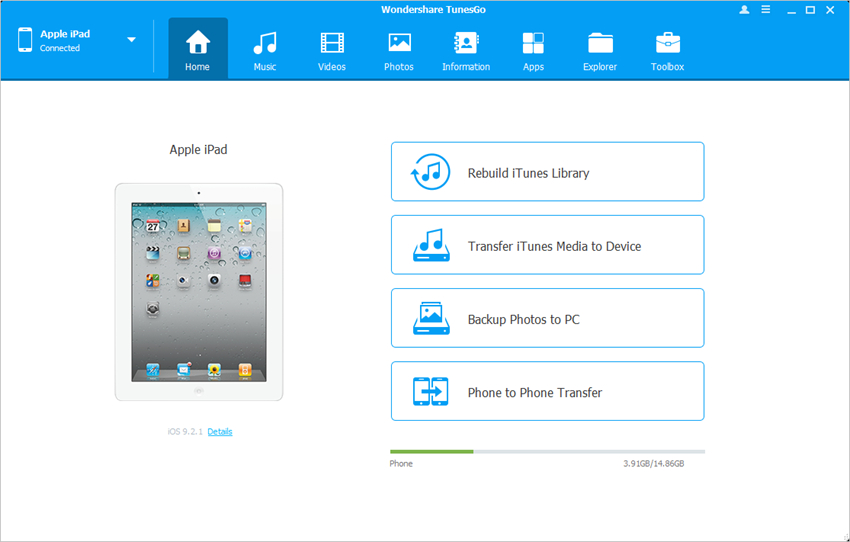
Passo 3 Selecionar arquivos iPad
Escolha uma categoria de arquivo e os arquivos vai aparecer na parte direita da janela. Verifique os arquivos que você deseja transferir e clique no botão Exportar na parte superior central da janela do software. Para os arquivos multimídia, TunesGo permite que você selecione Exportar para PC ou exportar para o iTunes no menu drop-down após clicar no botão Export.
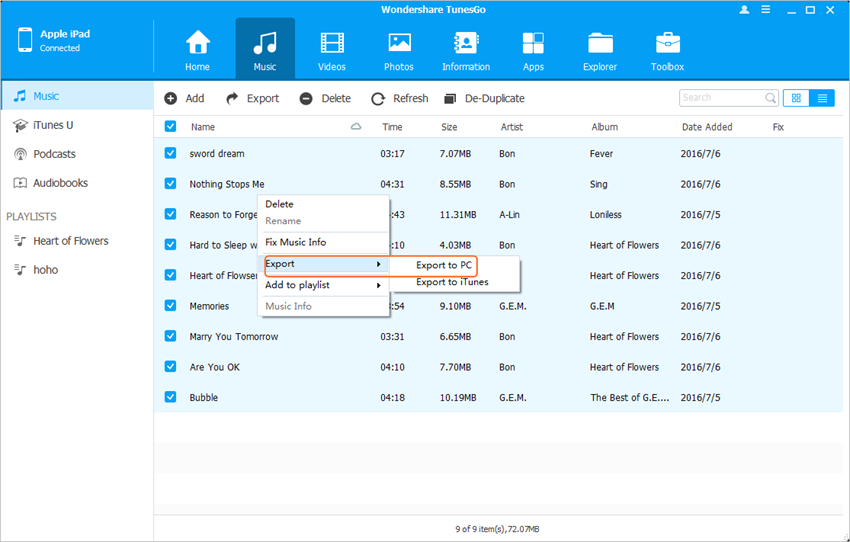
Exportação de Música de Nova biblioteca do iTunes com um clique
Wondershare TunesGo fornece-lhe uma opção para sincronizar arquivos do iPad ao iTunes biblioteca com um clique. O seguinte guia irá mostrar-lhe como fazer isso.
Passo 1 Reconstruir iTunes Biblioteca
Comece TunesGo no computador e conectar o iPad a um computador com o cabo USB. O software irá detectar o seu iPad automaticamente. Escolha Reconstruir iTunes Library na interface principal, e uma janela pop-up vai aparecer pedindo para você se você deseja copiar arquivos de mídia para o iTunes Library. Clique no botão Iniciar para transferir arquivos de música e outras mídias para a biblioteca iTunes.
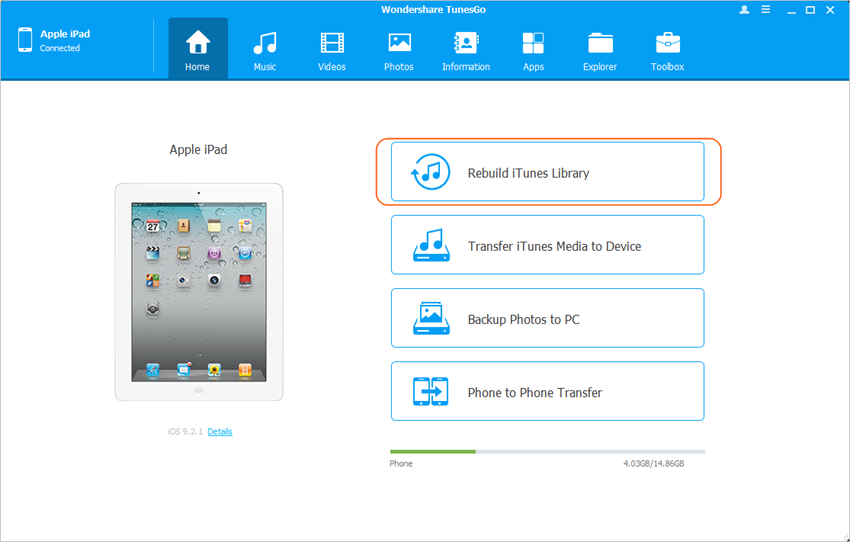
Então é assim que Wondershare TunesGo ajuda a sincronizar o iPad ao computador novo. O programa irá ajudá-lo a terminar a tarefa com facilidade. Ao comparar com o iTunes, Wondershare TunesGo fornece uma maneira mais conveniente e directamente para gerenciar arquivos do iPad. Se você está interessado neste programa, baixar apenas livre do software para ter uma tentativa.
